Řadit záhlaví záhlaví nebo sloupce je užitečná funkce zavedená v systému Windows Vista a umožňuje rychlé měkké soubory a složky pouze jedním kliknutím. Jak si někteří z vás všimli, ve Windows 7 se tato soft záhlaví objeví pouze v detailním pohledu. To znamená, že když procházíte složku v obsahu, dlaždice, seznam, malé ikony, střední ikony, velké ikony nebo extrahovat velké ikony zobrazení, Průzkumník Windows nezobrazuje záhlaví řazení.

Ti, kteří používají operační systém Windows Vista, by věděli, že záhlaví třídění bylo k dispozici pro všechna zobrazení. Mnoho uživatelů, kteří se přestěhovali z Vista, nyní hledá řešení, které by umožnilo tuto užitečnou funkci pro všechny režimy zobrazení v systému Windows 7.
Naštěstí existuje malý nástroj s názvem Explorer 7 Fixes, který umožňuje funkci třídění záhlaví ve všech režimech zobrazení. Zdá se však, že mnoho uživatelů má problémy s tímto nástrojem. Uživatelé, kteří se nepodařilo povolit nástroj Záhlaví záhlaví, mohou pomocí populárního softwaru Classic Shell povolit stejnou funkci. Před instalací aplikace Classic Shell doporučujeme zkontrolovat aplikaci Explorer 7 Fixes.
Zde je návod, jak povolit třídění záhlaví pro všechny režimy zobrazení v systému Windows 7 pomocí klasického prostředí:
Krok 1: Stáhněte a nainstalujte Classic Shell odtud.
Krok 2: Po instalaci je třeba otevřít nastavení pro aplikaci Classic Shell Explorer . Tento záznam naleznete v nabídce Start.
Krok 3: V okně Nastavení pro klasického Explorer klikněte na záložku Podokno souborů a poté zaškrtněte políčko Zobrazit záhlaví třídění ve všech zobrazeních a klepněte na tlačítko OK, abyste ji aktivovali.
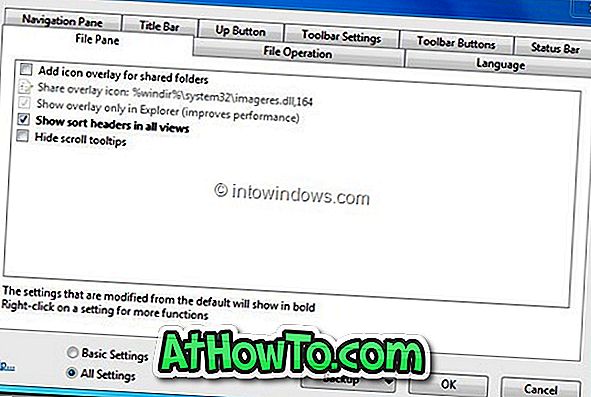
POZNÁMKA: Při instalaci klasického shellu nahradí výchozí nabídku Start klasickou nabídkou. Chcete-li povolit výchozí nabídku Start, otevřete nastavení nabídky Start v klasickém prostředí Shell a poté vyberte možnost Windows Key Otevře se nabídka Start systému Windows a klepnutí levým tlačítkem myši otevře možnosti nabídky Start systému Windows.
Nezapomeňte se podívat na náš seznam 7 nejlepších aplikací vyladit a přizpůsobit Windows 7 Explorer.














